
Metode 1: Memeriksa persyaratan sistem
Karena Blistx adalah emulator, untuk operasinya yang stabil dan lancar, komputer yang agak produktif dengan karakteristik seperti itu diperlukan:- Prosesor: larutan dual-core atau lebih tinggi dari Intel atau AMD dengan frekuensi clock minimal 2 GHz dan dukungan virtualisasi perangkat keras;
- RAM: 8 GB dan lebih tinggi;
- Kartu video: Siapa pun dengan dukungan DirectX dan OpenGL 4.3 dengan driver yang relevan;
- Drive: SSD.
Lebih detail tentang persyaratan sistem, Anda dapat belajar dari artikel lebih lanjut.
Baca selengkapnya: Sistem Persyaratan untuk Menginstal Bluestacks
Jika PC Anda "melihat" setidaknya salah satu item (khususnya, pada prosesor), satu-satunya solusi akan menjadi pembaruan komponen perangkat keras.
Metode 2: Nonaktifkan Anti-Virus
Kasus-kasus diketahui ketika algoritma beberapa antivirus (terutama solusi gratis) ditentukan oleh Bluestacks sebagai ancaman virus, yang membuat peluncuran mesin virtualisasi. Jangan khawatir, aplikasi ini sebenarnya aman, tetapi beberapa kemampuannya menggunakan metode yang sama dengan perangkat lunak berbahaya. Untuk mendiagnosis, Anda dapat menonaktifkan sementara program pelindung - petunjuk untuk yang paling populer akan ditemukan di artikel berikutnya.
Baca selengkapnya: Nonaktifkan Antivirus
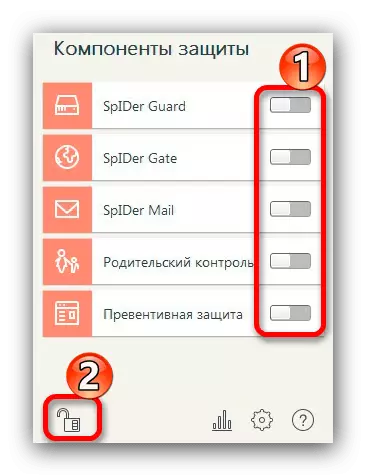
Metode 3: Menghapus Mesin Virtual Lainnya
Seringkali, penyebab kegagalan yang dipertimbangkan adalah konflik dengan perangkat lunak lain yang menggunakan virtualisasi - Oracle VirtualBox dan VMware. Faktanya adalah bahwa perangkat lunak ini menggunakan fungsi sistem yang sama, dan secara eksklusif untuk diri mereka sendiri, itulah sebabnya mesin Blob dan memberikan kesalahan. Penghapusan kegagalan ini mengharuskan instalasi perangkat lunak tersebut.
Baca selengkapnya: Cara Menghapus Aplikasi di Windows 7
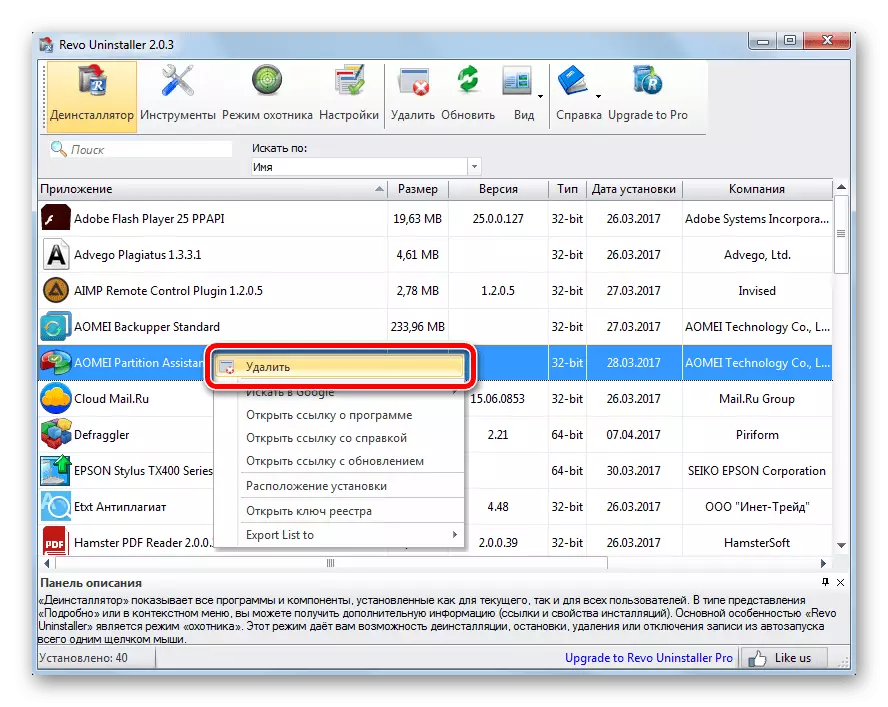
Metode 4: Mengaktifkan virtualisasi di BIOS
Jika CPU komputer Anda memenuhi semua persyaratan, tetapi masalah dengan peluncuran emulator masih diamati, kemungkinan besar, kasusnya dalam parameter virtualisasi yang dinonaktifkan di BIOS. Tentang bagaimana mereka dapat diluncurkan, diceritakan dalam materi yang terpisah.
Baca selengkapnya: Mengaktifkan Virtualisasi di BIOS
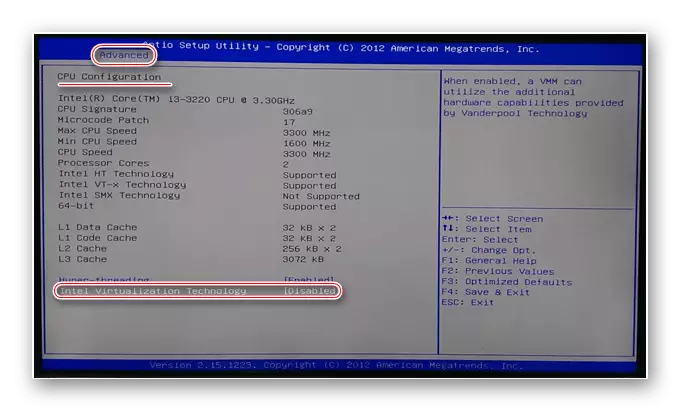
Metode 5: Penuh menginstal ulang Bluestacks
Jika semua tindakan di atas tidak memberikan hasil positif, hanya lengkap, dengan menghapus semua data, instal ulang emulator. Untuk tujuan ini, disarankan untuk menggunakan perangkat lunak pihak ketiga yang secara lebih efektif menghapus data residu program.
- Sepenuhnya menghapus Blistx menggunakan metode Revo Unistaller dari Metode 3.
- Memuat yang terbaru dari versi emulator yang tersedia.
- Instal aplikasi yang jelas memenuhi semua instruksi di layar.
Sekarang, jika semuanya dilakukan dengan benar, seharusnya tidak ada masalah dengan peluncuran mesin virtualisasi.
